Wix Restaurants: Meldingen voor tafelreserveringen beheren
5 min
In dit artikel
- Meldingsvoorkeuren instellen
- Voorgeïnstalleerde reserveringsmeldingen beheren
- Veelgestelde vragen
Met Wix Table Reservations helpt het beheren van meldingen je om in contact te blijven met zowel je medewerkers als je gasten. Houd je team op de hoogte van reserveringsactiviteiten zoals nieuwe boekingen, speciale verzoeken of annuleringen via e-mail, dashboard-meldingen, sms of pushmeldingen in de Wix-app.
Tegelijkertijd zorgen geautomatiseerde gastmeldingen ervoor dat je dineergasten bevestigingen, updates, herinneringen en annuleringen krijgen wanneer dat nodig is.
Meldingsvoorkeuren instellen
Beheer al je websitemeldingen op één plek en pas aan welke updates je ontvangt en hoe. Ontvang updates over belangrijke acties, zoals het maken, aanvragen of annuleren van tafelreserveringen, door de meldingskanalen die jij verkiest, in te stellen (desktop, dashboard of e-mail).
Let op:
- Alle meldingen worden automatisch ingeschakeld, maar je kunt meldingen die je niet nodig hebt uitschakelen.
- Meldingsvoorkeuren zijn alleen van invloed op je website en account, niet op je websitemedewerkers.
Om je meldingsvoorkeuren in te stellen:
Dashboard
Wix-app
- Ga naar Tafelreserveringen op het dashboard van je website.
- Klik rechtsboven op Instellingen.
- Klik op Meldingen.
- Klik naast E-mail en dashboard op Meldingen beheren.
- (Indien uitgeschakeld) Klik op de Meldingen voor deze website inschakelen-schakelaar om meldingen voor je website te ontvangen.
- Stel je meldingen in per kanaal:
- Desktop: Klik op de Meldingen op je bureaublad inschakelen -schakelaar om pushmeldingen in je browser in of uit te schakelen.
- Dashboard: Klik op Dashboard en schakel je de meldingen in die je wilt ontvangen op je Wix-dashboard.
- E-mail: Klik op E-mail en schakel je de meldingen in die je wilt ontvangen in je e-mail.

Voorgeïnstalleerde reserveringsmeldingen beheren
Wix Table Reservations bevat vooraf geïnstalleerde automatiseringen die gasten op de hoogte stellen van hun reserveringen en je medewerkers op de hoogte houden. Je kunt deze meldingen naar behoefte beheren, bewerken en dupliceren.
Vooraf geïnstalleerde meldingen voor jou en websitemedewerkers (bijvoorbeeld: personeelsleden)
Voorgeïnstalleerde meldingen voor je gasten (e-mail / sms)
Tip:
De meldingen die je ontvangt, worden beheerd met behulp van Wix Automations.
Om vooraf geïnstalleerde meldingen te beheren:
- Ga naar Tafelreserveringen op het dashboard van je website.
- Klik rechtsboven op Instellingen.
- Klik op Meldingen.
- Klik naast E-mail en sms op Meldingen beheren.
- Scrol omlaag naar Wix Table Reservations.
- Klik op het Meer acties-pictogram
 naast de relevante melding en kies je wat je wilt doen:
naast de relevante melding en kies je wat je wilt doen:
Een melding activeren / deactiveren
Een melding bewerken
Een melding dupliceren
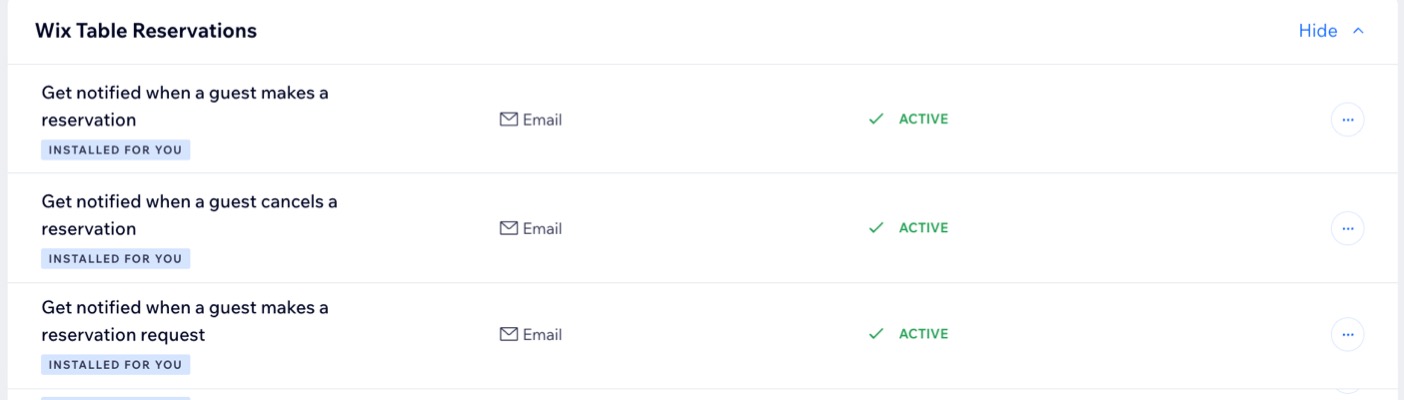
Veelgestelde vragen
Klik op een vraag hieronder om meer te lezen over het beheren van meldingen voor Wix Table Reservations.
Waar worden e-mailmeldingen voor tafelreserveringen naartoe gestuurd?
Kunnen anderen e-mailmeldingen ontvangen voor tafelreserveringen?
Wat moet ik doen voordat ik ontvangers toevoeg aan een automatiseringsmail?
Kan ik de e-mailmeldingen die ik verstuur aanpassen?

